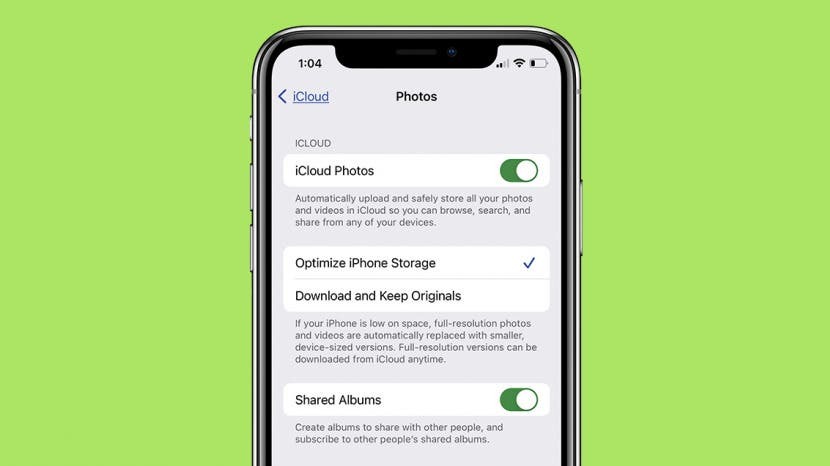
Puteți folosi iCloud pentru a încărca automat fotografii în cloud, pentru a accesa fotografiile iCloud pe PC sau Mac și pentru a descărca cu ușurință fotografiile iCloud. Iată cum să configurați iCloud pentru stocarea fotografiilor și încărcarea fotografiilor pe iCloud. Vom analiza, de asemenea, cum să accesăm fotografiile iCloud pe un iPhone, un PC și un Mac. În cele din urmă, vom vorbi despre cum să descărcați fotografii de pe iCloud.
Legate de: Ce este iCloud și cum funcționează? Noțiuni de bază Apple iCloud
Cum să încărcați și să descărcați fotografii pe iCloud pe iPhone, Mac și PC
Iată tot ce trebuie să știți despre cum să încărcați sau să descărcați imagini în și din iCloud pe iPhone sau cu un computer. Aceste sfaturi sunt cel mai simplu mod de a vă gestiona fotografiile cu iCloud. Iată cum să încărcați fotografii pe iCloud de pe iPhone, precum și cum să descărcați acele fotografii de pe iCloud. Pentru mai multe tutoriale grozave iCloud, consultați gratuit Stirea Zilei.
Sari la:
- Biblioteca foto iCloud: Cât costă și cum funcționează?
- Cum să încărcați fotografii pe iCloud și să descărcați fotografii de pe iCloud cu iPhone sau iPad
- Cum să accesați fotografiile iCloud
- Cum să încărcați fotografii pe iCloud de pe Mac sau PC
- Cum să descărcați fotografii de pe iCloud pe Mac sau PC
Cand ai Biblioteca foto iCloud activată, fiecare fotografie pe care o faci pe iPhone se va încărca pe iCloud. Dacă sunteți conectat la internet (prin Wi-Fi sau mobil), fotografiile și videoclipurile se vor încărca automat. Dacă nu, dispozitivul se va sincroniza cu iCloud, iar conținutul se va încărca odată ce vă conectați. Dacă aveți fotografiile în iCloud, vă permite să vă accesați fotografiile de pe orice computer, PC sau Mac, cu o conexiune la internet. Aceasta înseamnă că poți descărca cu ușurință fotografiile tale iCloud pe orice PC sau Mac.
Dacă vă întrebați cum să descărcați fotografii de pe iCloud pe iPhone, acest lucru este și mai ușor, deoarece tot ce trebuie să faceți este să vă conectați la iCloud pe iPhone și să activați Biblioteca foto iCloud. Dacă iCloud Photo Library este activată, înseamnă că toate dispozitivele dvs. (și iCloud) vor avea fotografii sincronizate. Deci, dacă ștergeți o fotografie de pe iPhone, aceasta va fi ștearsă de pe iCloud și invers.
Este bine să rețineți că iPhone-ul dvs. vine cu 5 GB de spațiu de stocare iCloud gratuit. Puteți plăti un dolar pe lună pentru a obține 50 GB de spațiu de stocare. De asemenea, puteți obține 200 GB pentru 2,99 USD pe lună sau doi teraocteți pentru 9,99 USD. De asemenea, puteți partaja planurile de stocare iCloud cu oricine face parte din planul dvs. de familie Apple, dacă activați Apple Family Sharing.
Destul de amuzant, încărcarea fotografiilor pe iCloud de pe un iPhone și descărcarea fotografiilor de pe iCloud pe un iPhone se face exact în același mod: trebuie să vă conectați la iCloud pe iPhone și să activați iCloud Photo Bibliotecă. Cu Biblioteca foto iCloud activată, fotografiile tale se vor încărca automat pe iCloud. De asemenea, atunci când vă conectați la iCloud de pe iPhone și activați Biblioteca foto iCloud, fotografiile pe care le aveați deja stocate în iCloud se vor sincroniza cu iPhone.
Deci, pentru a încărca automat fotografii pe iCloud și pentru a obține fotografiile de pe iCloud (descărcați-le) pe iPhone, iată ce trebuie să faceți:
- Deschide Aplicația Setări.
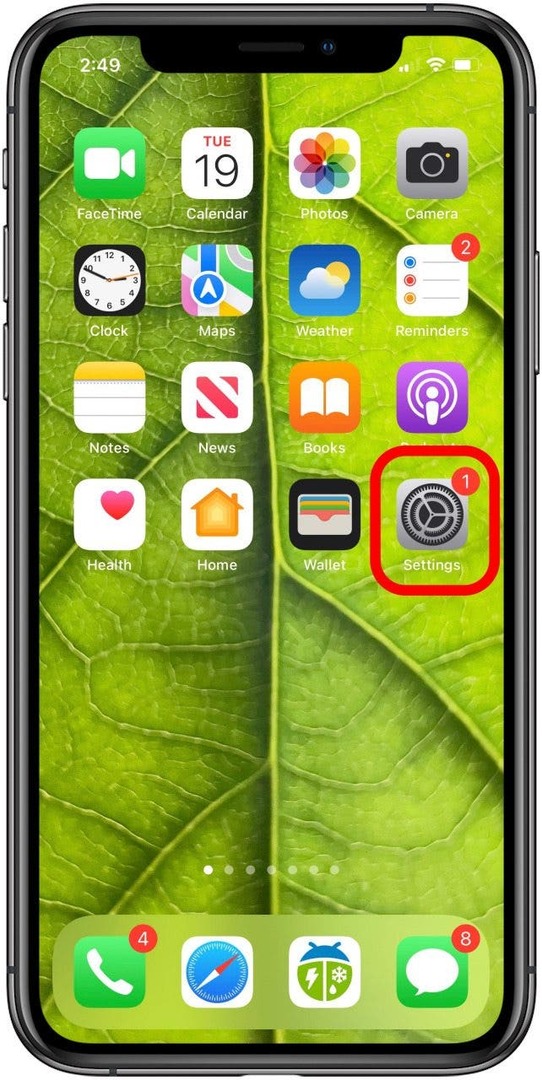
- Dacă nu sunteți deja conectat la ID-ul Apple/contul iCloud, va trebui să atingeți Conectați-vă la [dispozitivul] dvs..
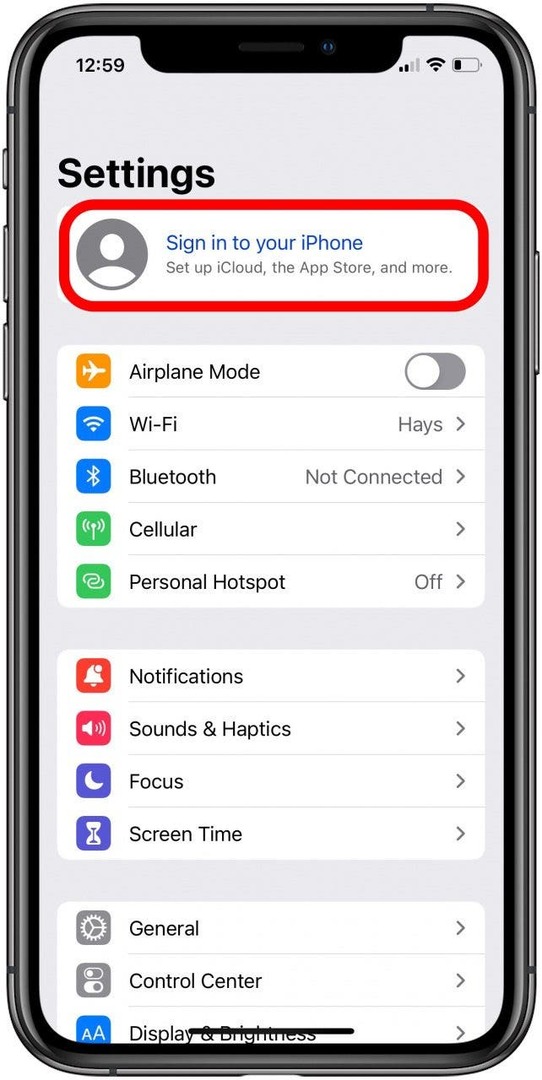
- Introduceți e-mailul și parola Apple ID.
- Dacă sunteți deja conectat la contul Apple ID/iCloud, atingeți-vă numele în partea de sus.
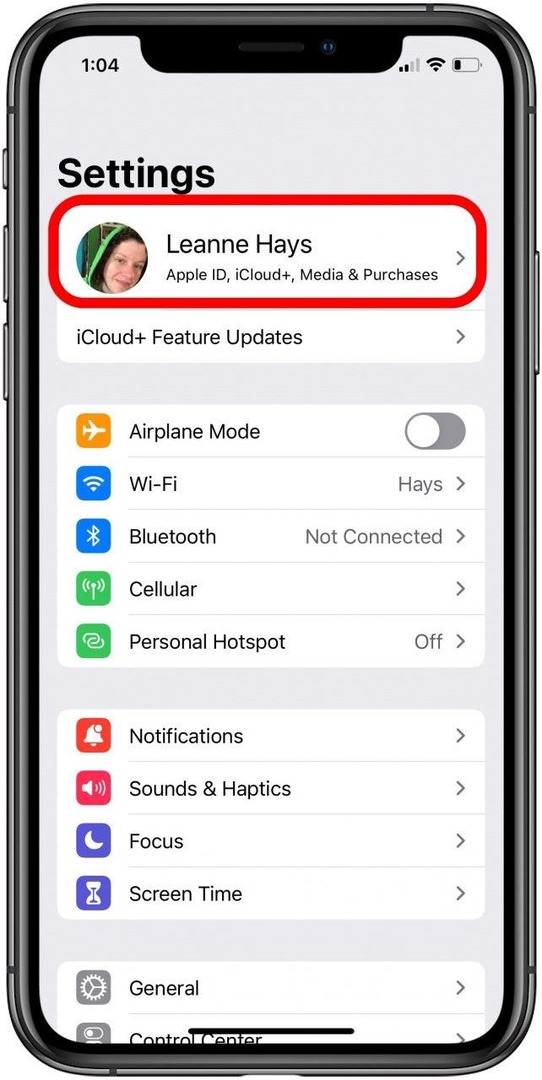
- Atingeți iCloud.
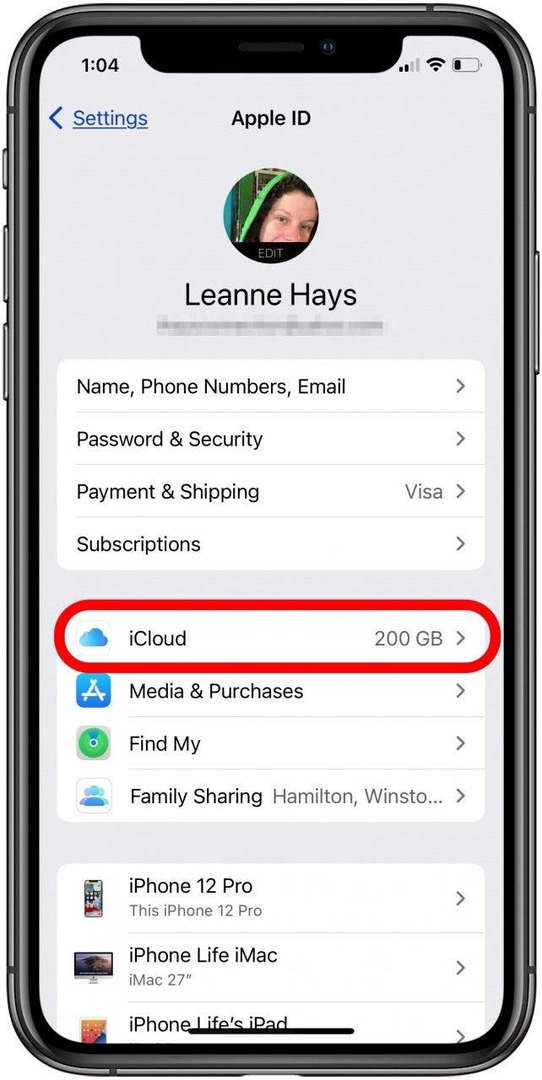
- Atingeți Fotografii.
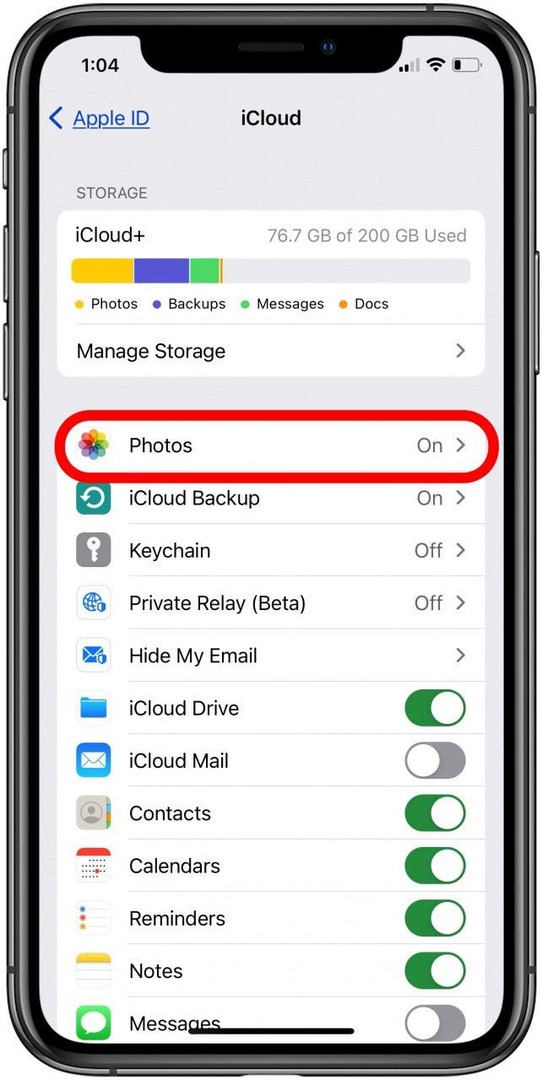
- Activați Fotografii iCloud.
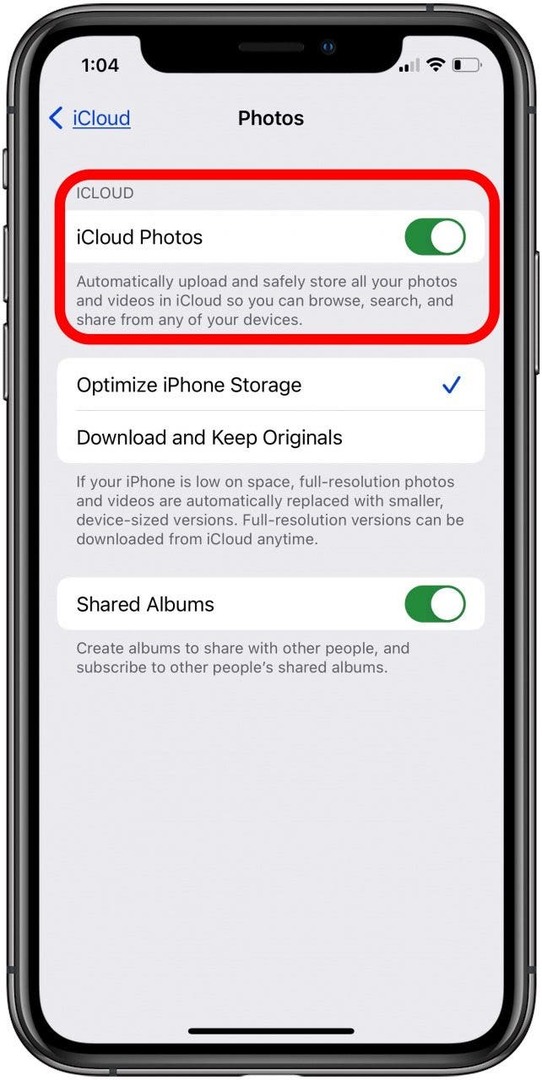
- iPhone-ul dvs. va dura apoi ceva timp pentru a încărca fotografiile de pe dispozitiv pe iCloud și pentru a descărca fotografiile de pe iCloud pe iPhone.
- După ce ați terminat, selectați dacă doriți ca iPhone-ul dvs Optimizați stocarea iPhone sau Descărcați și păstrați originalele dintre toate fotografiile tale de pe iPhone.
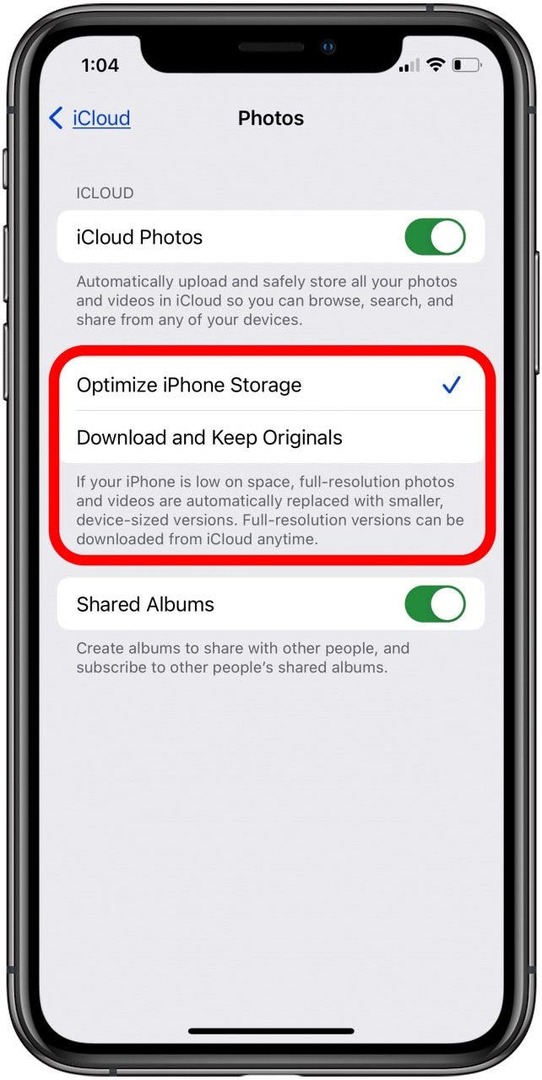
Asta e! De acum înainte, când faci o fotografie pe iPhone, aceasta se va încărca automat în cloud și va fi salvată în iCloud. Dacă doriți să descărcați acele fotografii pe computer sau Mac, continuați să citiți. De asemenea, puteți utiliza iCloud pentru a stoca fotografiile vechi de album tipărite. Scanează fotografii folosind iPhone-ul tău pentru a-ți digitaliza amintirile din copilărie.
Puteți vedea și accesa fotografiile dvs. iCloud pe iPhone, iPad, Mac sau PC, atâta timp cât aveți o conexiune la internet. Doar conectați-vă la iCloud cu dvs ID-ul Apple si parola. daca tu ți-ai uitat ID-ul Apple sau ați uitat parola ID-ului Apple, du-te înainte și fă un Resetarea ID-ului Apple sau resetați-vă parola Apple ID astfel încât să vă puteți conecta la iCloud.
- Într-un browser de pe computer, accesați icloud.com.
- Utilizați ID-ul și parola Apple pentru a conectare.
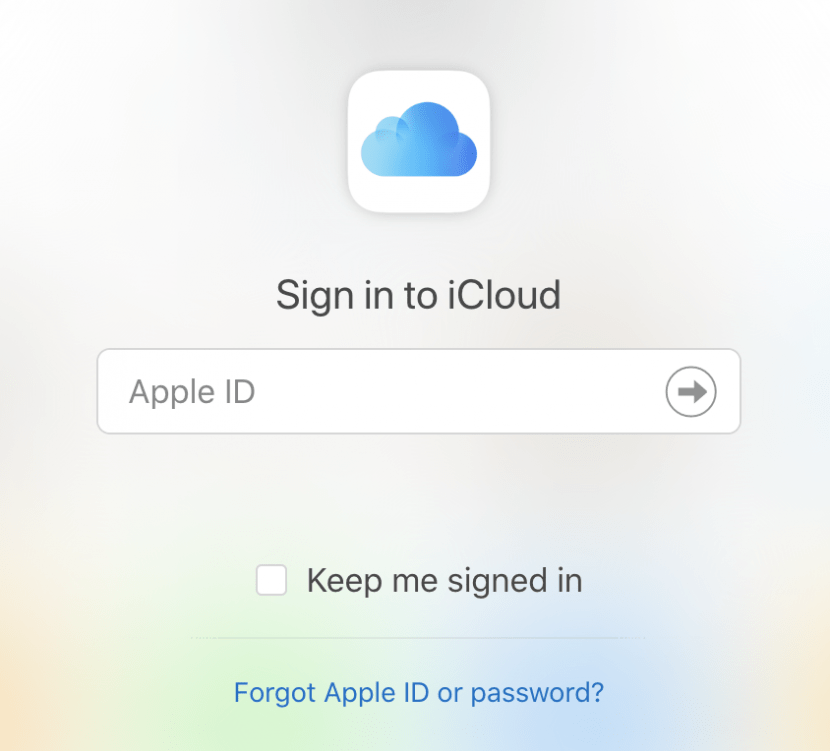
- Clic Fotografii.
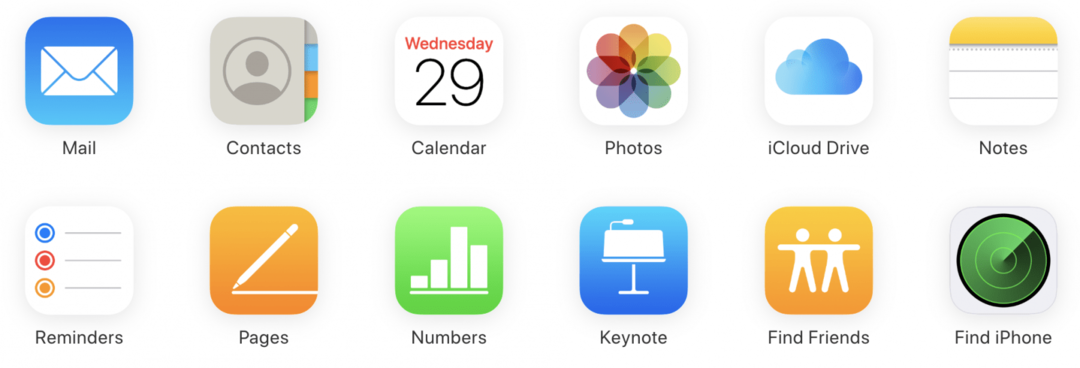
- Asta e! Aici puteți vedea și accesa toate fotografiile din Biblioteca foto iCloud.
Dacă doriți să încărcați fotografii pe iCloud de pe Mac sau PC, următorul sfat vă va arăta cum. Apoi vom analiza cum să descărcați fotografii de pe iCloud pe computerul dvs. Mac sau PC.
- Mai întâi, urmați pașii de mai sus (Cum să accesați fotografiile iCloud) pentru a accesa Biblioteca foto iCloud și faceți clic pe Fotografii.
- De aici, selectați norul cu o săgeată în sus în colțul din dreapta sus.

- Selectați fotografia sau fotografiile pe care doriți să le încărcați de pe computer, apoi faceți clic Deschis.
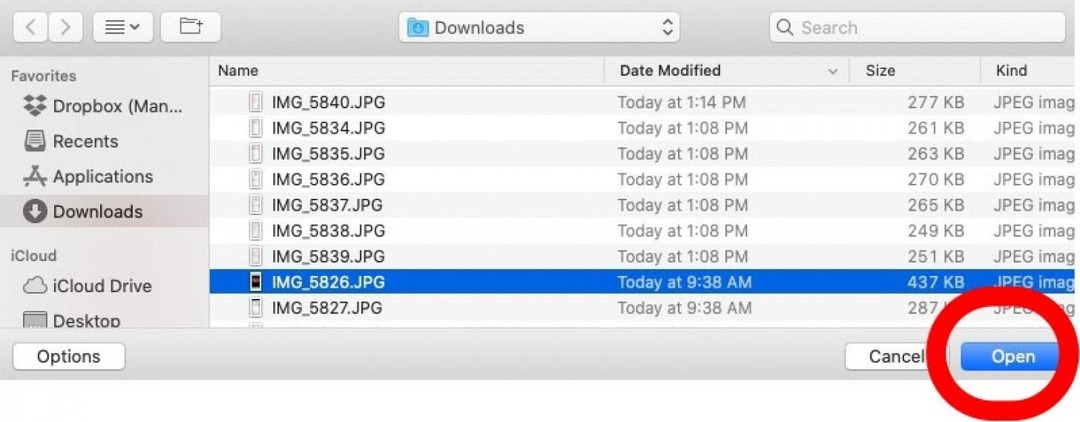
- Sub Bibliotecă, Selectați Fotografii.
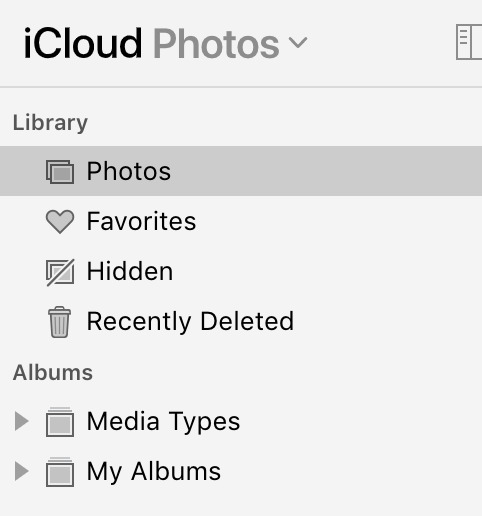
Fotografiile pe care tocmai le-ați adăugat vor fi în partea de jos a paginii, la fel cum apar fotografiile noi în partea de jos a ecranului iPhone în aplicația Fotografii. Apropo de asta, odată ce ați adăugat fotografia la Biblioteca foto iCloud, vă puteți uita la Toate fotografiile pe iPhone și vedeți noile fotografii pe care le-ați adăugat. Este bine să rețineți că Biblioteca foto iCloud nu va adăuga imagini duplicat. Altfel, asta e tot! Tot ce a mai rămas este cum să descărcați fotografii de pe iCloud pe computerul Mac sau PC.
Mai întâi, urmați pașii de mai sus (Cum să accesați fotografiile iCloud) pentru a accesa Biblioteca foto iCloud.
- Selectați fotografia pe care doriți să o descărcați făcând clic pe ea.
- Selectați fotografii suplimentare ținând apăsată tasta Shift în timp ce faceți clic pe fotografiile pe care doriți să le descărcați.
- După ce ați selectat toate fotografiile, atingeți butonul pictograma nor cu săgeata în jos în colțul din dreapta sus.
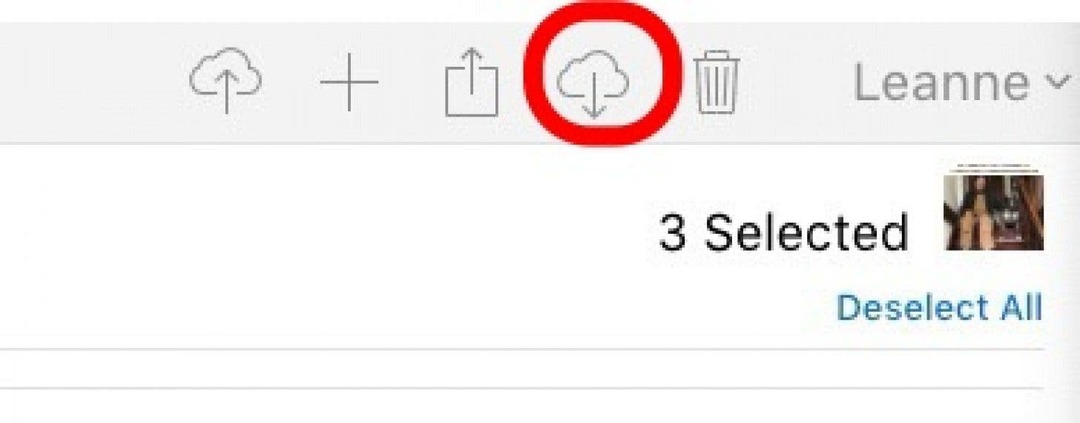
- Fotografiile tale vor fi descărcate automat. Pentru a le găsi, deschideți Finder și faceți clic Descărcări.
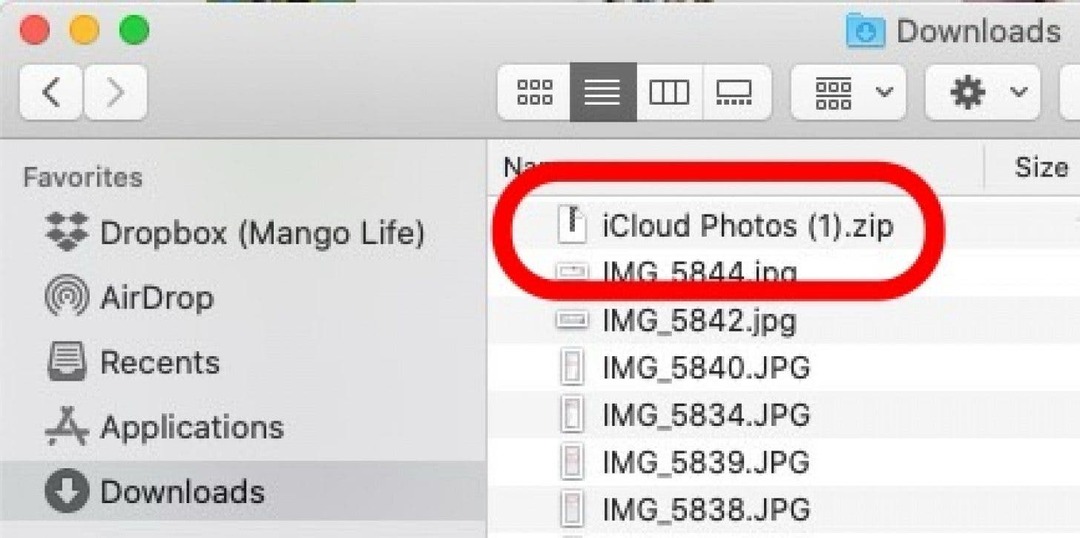
Cam despre asta e! Acum puteți încărca, descărca și accesa cu ușurință fotografiile iCloud pe computerele iPhone, iPad, PC și Mac. Anunțați-mă dacă mai există ceva legat de gestionarea fotografiilor iCloud pe care doriți să-l acopăr.